er zijn meerdere manieren waarop Xbox-gebruikers hun Xbox-Gamertag kunnen wijzigen. De functie is niet alleen beperkt tot zodat de console, zelfs gebruikers die geen eigenaar zijn van een console kan Xbox gamertag wijzigen zonder Xbox. De meest geprefereerde manier om dit te doen is om gewoon gebruik maken van een webbrowser op een Windows-PC.
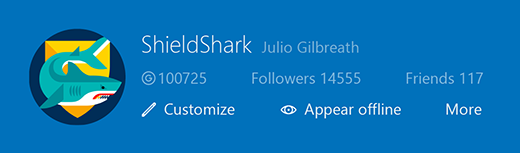
Gamertags, als u niet op de hoogte bent van uw alter ego in de Xbox-wereld. Het is gemaakt van een alias, optionele avatar of afbeelding (een zogenaamde Gamerpic), en een beetje informatie om je te vertegenwoordigen wanneer je games speelt en deelt met andere mensen in de Xbox-Gemeenschap.
- kunt u uw Xbox gamertag gratis wijzigen?
- Hoe kunt u uw Xbox-gamertag wijzigen?
- Xbox-Gamertag wijzigen met de Xbox-app op een Windows-PC
- 2] Wijzig Xbox Gamertag online
- 3] Wijzig de Xbox-Gamertag met behulp van de Xbox Series x/S-gameconsole
- 4] Wijzig Xbox-Gamertag met behulp van de Xbox 360-gameconsole
- 5] Wijzig Xbox-Gamertag door uw offline profiel om te zetten in een gamertag
- kunt u een Xbox-gamertag met 3 letters hebben?
kunt u uw Xbox gamertag gratis wijzigen?
vaak vinden we het leuk om de gamertag aan te passen aan onze stemming, maar wat onze drang weerhoudt om dit te doen is de angst om onze Gamerscore, prestaties of zelfs vriendenlijst te verliezen. Niet meer!
als uw gamertag voor u is gemaakt toen u zich aanvankelijk voor Xbox aanmeldde (niet de door u geselecteerde), kunt u deze eenmalig gratis wijzigen. Extra wijzigingen in de Xbox gamertag kosten extra.
laten we de methode bekijken om de gamertag te wijzigen via de Xbox-app op Windows 10.
Hoe kunt u uw Xbox-gamertag wijzigen?
Xbox Gamertag is je alter ego in de Xbox-wereld. Het is gemaakt van een alias, optionele avatar, of foto (genaamd een Gamerpic). Kortom, het vertegenwoordigt de informatie die u kiest om te laten zien of te delen met andere mensen in de Xbox-Gemeenschap tijdens het spelen van games. Er zijn meerdere manieren om de Gamertag te veranderen. Deze omvatten,
- Xbox-app op een Windows-PC.
- Online Gamertag wijzigen.
- met Xbox Series x / S-spelconsole.
- met behulp van de Xbox 360-gameconsole.
- uw offline profiel omzetten naar een gamertag.
al uw Gamerscore, Achievements en vriendenlijst worden intact gehouden. Dus, er is geen angst om ze te verliezen.
Xbox-Gamertag wijzigen met de Xbox-app op een Windows-PC
start de Xbox-app in Windows 10
Meld u aan met het e-mailadres en wachtwoord van uw Microsoft-account dat aan uw gamertag is gekoppeld.
in de linkerbovenhoek van het startscherm van de app, Zoek je gamerpic en selecteer deze.
kies vervolgens in de banner boven aan het profielscherm optie Aanpassen
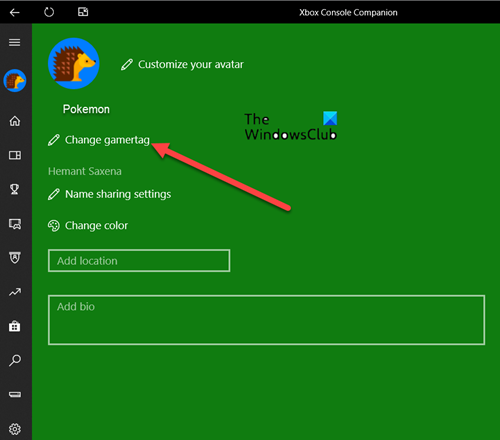
klik daarna op de tag ‘verander gamertag’.
Voer tekst in voor de gamertag van uw voorkeur en selecteer beschikbaarheid controleren.
indien beschikbaar, Selecteer de gewenste gamertag en druk op de knop Gamertag wijzigen om deze te claimen.
zodra de wijziging is voltooid en bevestigd, wordt deze op Xbox weergegeven en is deze ook zichtbaar voor je vrienden. Je hoeft ze hier niet over te informeren.
2] Wijzig Xbox Gamertag online
Ga naar de sociale Xbox-webpagina en meld u aan met het e-mailadres en wachtwoord van uw Microsoft-account dat aan uw gamertag is gekoppeld.
Voer de nieuwe gamertag in die u wilt in het tekstvak en selecteer Beschikbaarheid controleren. Opmerking, de geselecteerde naam kan maximaal 12 tekens lang zijn, inclusief spaties. Het moet niet beginnen met een nummer.
als u een ‘ krijgt die naam is niet beschikbaar. Probeer een ander ‘ bericht, het betekent dat je nodig hebt om een andere naam te kiezen.
bekijk vervolgens op de volgende pagina hoe de gamertag eruit zal zien tussen Xbox-services.
als de geselecteerde gamertag al wordt gebruikt, kunt u nog steeds een versie ervan gebruiken met een achtervoegsel dat het # – symbool en een unieke reeks getallen bevat. Microsoft maakt dit mogelijk om gaming liefhebbers om hun gewenste gamertag te gebruiken, terwijl nog steeds met een unieke identificatie.
3] Wijzig de Xbox-Gamertag met behulp van de Xbox Series x/S-gameconsole
druk op de Xbox-knop op uw controller om de guide te openen.
kies Profiel & tabblad Systeem en selecteer vervolgens uw gamertag.
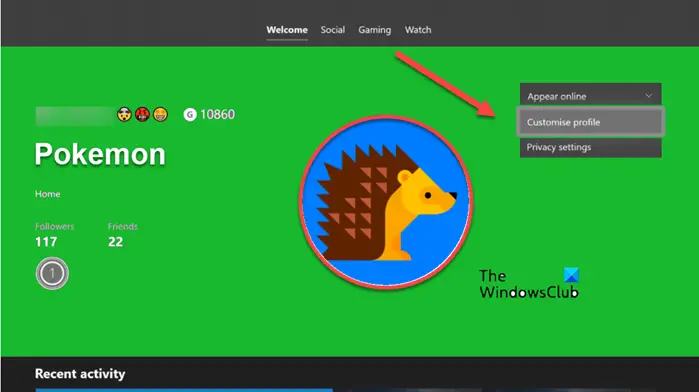
kies nu mijn profiel> profiel aanpassen en selecteer vervolgens uw gamertag.
onder Kies uw nieuwe gamertag titel, voer de nieuwe gamertag in die u wilt in het beschikbare tekstvak en selecteer Beschikbaarheid controleren optie.
bekijk op de volgende pagina hoe de gamertag eruit zal zien voor Xbox-services.
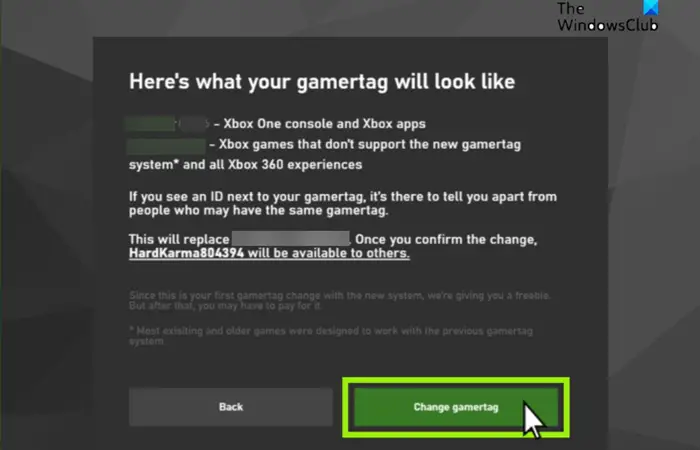
als u tevreden bent met uw nieuwe gamertag, selecteer verander gamertag.
4] Wijzig Xbox-Gamertag met behulp van de Xbox 360-gameconsole
op uw Xbox 360-console, ga naar sociaal en selecteer Aanmelden of uitloggen.
kies vervolgens uw profiel om in te loggen.
scrol dan naar rechts naar Instellingen en kies het tabblad Profiel.
Selecteer nu de optie Profiel Bewerken > Gamertag > voer nieuwe Gamertag in.
Kies een nieuwe gamertag en druk vervolgens op de knop Gereed om de wijzigingen op te slaan. Als de gamertag die u hebt ingevoerd al is gebruikt, wordt u gevraagd een andere gamertag te proberen.
nadat u een nieuwe gamertag hebt ingevoerd of geselecteerd, klikt u op Ja, gebruik deze gamertag link.
5] Wijzig Xbox-Gamertag door uw offline profiel om te zetten in een gamertag
voordat u doorgaat met deze methode, moet u ervoor zorgen dat u een Microsoft-account hebt dat momenteel niet is gekoppeld aan een andere gamertag. Ook, wanneer u de stappen in deze methode, de gamerscore van uw offline profiel wordt overgebracht naar uw Xbox-profiel.
meld u nu aan bij het profiel dat u van een offline profiel naar een gamertag wilt converteren om uw offline profiel naar een gamertag te converteren.
druk op de Guide-knop op uw controller om de mini-guide te openen.
ga vervolgens naar Instellingen en kies Profiel.
selecteer deelnemen aan Xbox Live.
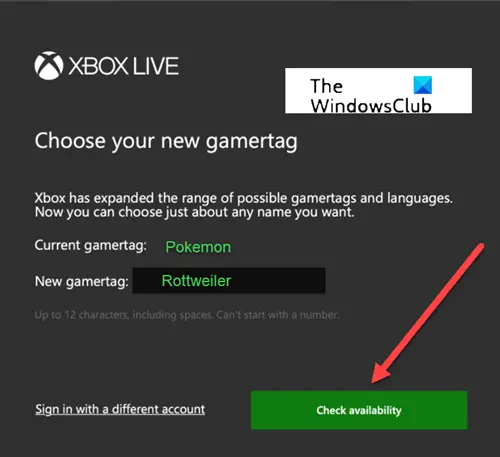
Voer uw voornaam in, naast uw Microsoft-accountgegevens (e-mail-ID en wachtwoord)
controleer de informatie en huidige privacyinstellingen.
bekijk de Microsoft-serviceovereenkomst en druk vervolgens op de knop Ik accepteer.
kunt u een Xbox-gamertag met 3 letters hebben?
hoewel je elke 3-letter gamertag kunt hebben die je wilt, krijg je # en nummers tegen, als het al is genomen.